🎧 VocalLink 產品使用手冊
產品說明
- 📱 手勢操作
- 🔗 連線管理與自動連線
- 📝 轉寫翻譯
- 🔁 總結與回放
- 💬 AI智慧聊天
- ⚙️ APP設定
- 💰 開通會員/購買錄音時間
手勢操作
VocalLink 根據不同型號的耳機支援不同手勢操作:
- 👉 點選:可自訂設定點選之後的動作。
- 👆 雙擊:可自訂設定雙擊之後的動作。
- 👌 三擊:可自訂設定三擊之後的動作。
- 👌 長按:可自訂設定長按之後的動作。
* 特定功能依您的裝置會有不同,部分裝置只支援單雙擊。
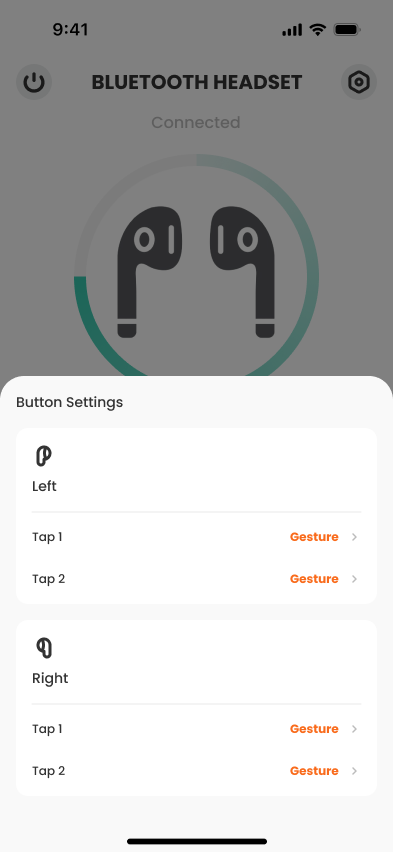
連線管理與自動連線
自動連線
APP預設自動連線。開啟APP,稍等2-5秒,連線成功後,會自動跳到首頁。🔄
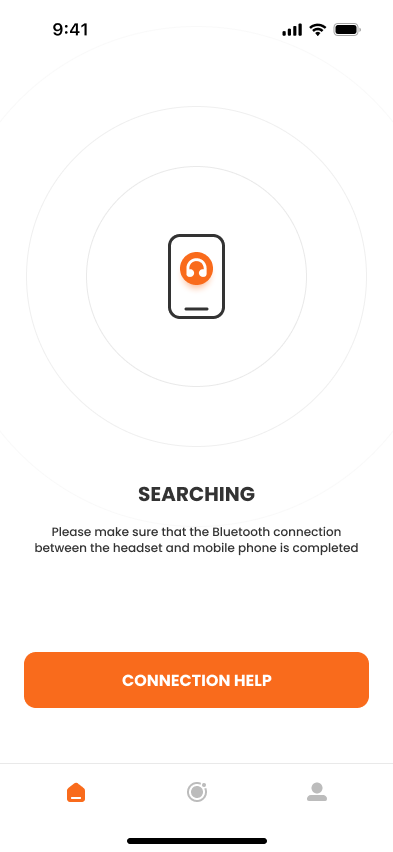
如果附近藍牙設備較多,會自動跳出彈跳窗,請選擇設備並連接。開啟「自動連接」後,一旦該藍牙裝置斷開連接,APP可以隨時自動重連。
附註:如果您的APP曾連接多個VocalLink產品,我們支援選擇裝置進行連線。
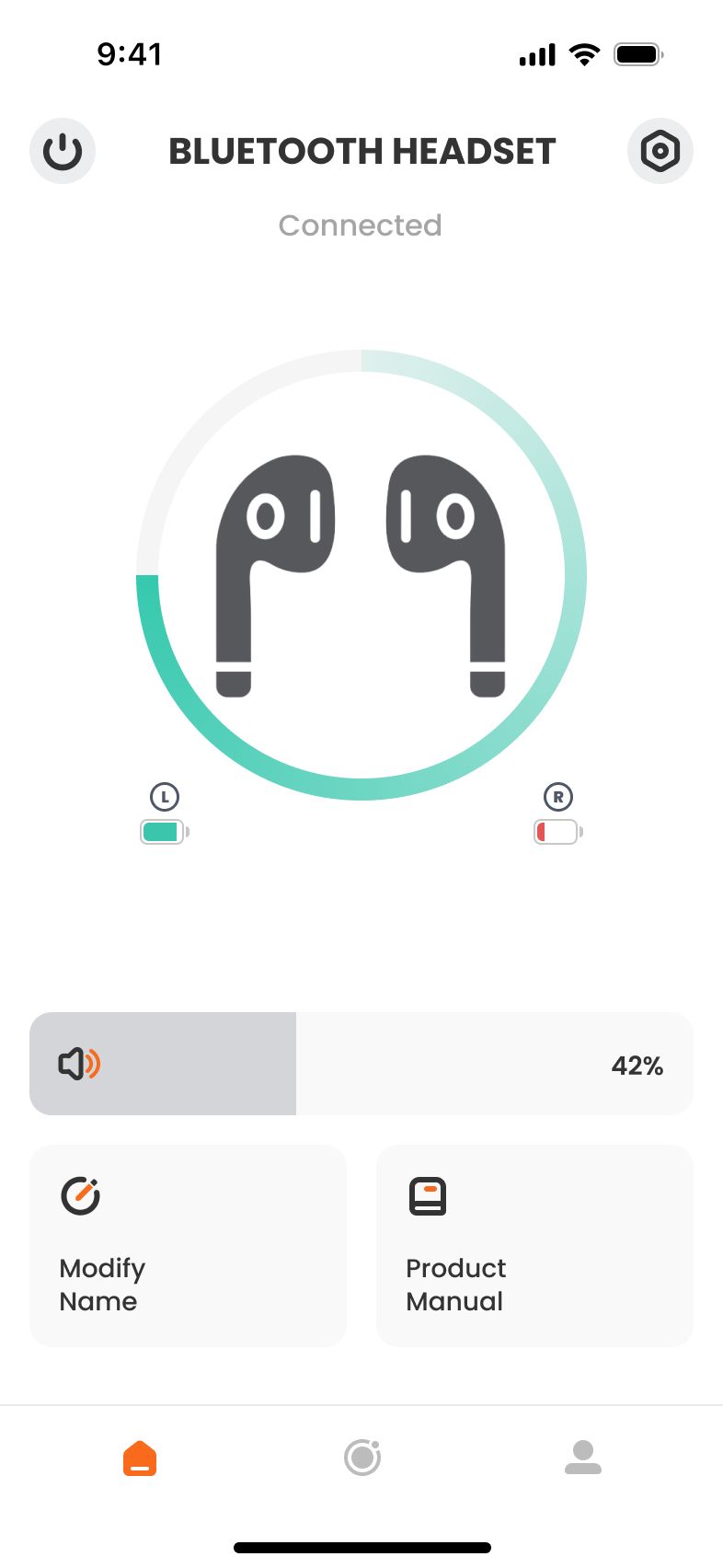
轉寫翻譯
現場錄音
現場會議、面對面交流時,不能翻譯,但可將發言轉寫成文字。幫你快速完成會議記錄、筆記書寫。📝
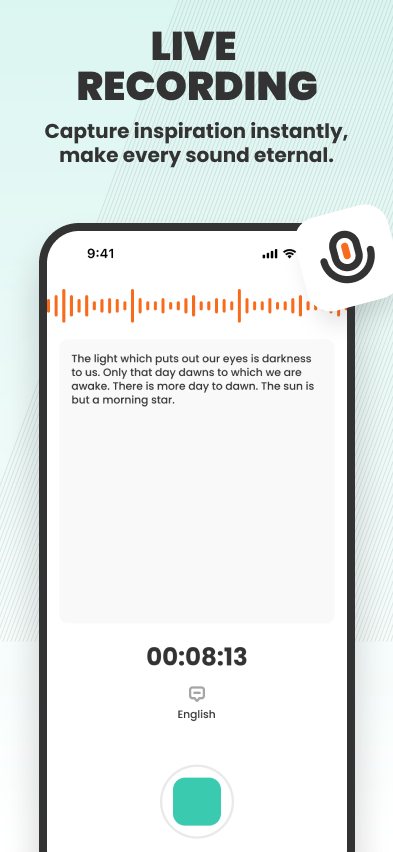
首頁選擇「現場錄音」功能。同意授予麥克風和其他權限。左下角可以選擇說話人語言,預設為中文。
同聲傳譯
在小型外語會議、教室、講座上,進行單向即時翻譯、錄製、轉寫。🗣️
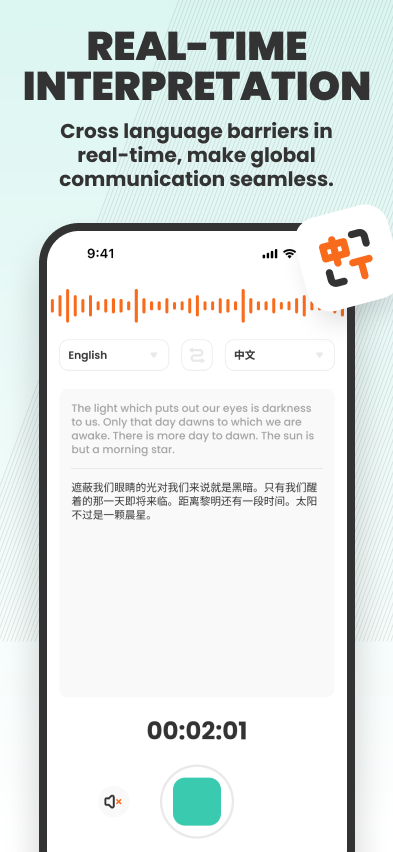
首頁選擇「同聲傳譯」功能,點選「開始體驗」。同意授予麥克風和其他權限。點選「左下角」,或上方語言文字,選擇語言。
面對面翻譯
與外國朋友交流時,可將雙方語言雙向互譯,並語音播報。🌐 面對面翻譯有兩種模式,用戶點擊進行切換,預設是手機加耳機模式,點擊切換為耳機雙聲道模式。
手機加耳機模式
適合與陌生人對話。對方的聲音通過手機麥克風錄製,而您通過耳機聽到翻譯。👥
- 對方對著手機說話,您戴著耳機
- 通過手機麥克風進行語音輸入
- 翻譯通過您的耳機播放
- 適合商務會議、問路和與陌生人互動

耳機雙聲道模式
適合與朋友長時間交談。在一隻耳朵聽原音,另一隻耳朵聽翻譯。🎧
- 左耳機播放原音,右耳機播放翻譯(模式可切換)
- 同時聽到原音和翻譯內容,以便更好理解

總結與回放
查看回放
每次錄音完畢後,會自動跳到「總結與回放」介面。其他時候,如果你想查看回放,可以點擊工具頁面的記錄列表,進入記錄列表。🔍
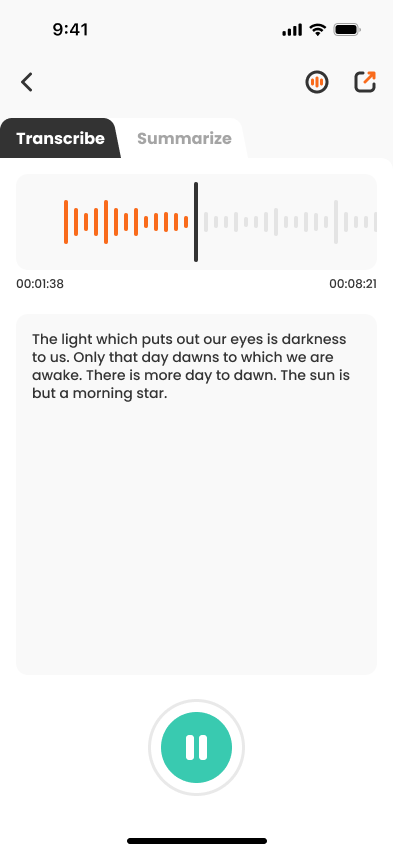
你可以根據時間、地點、音訊類型,來尋找你需要的記錄。
快速總結
選擇一段音訊的回放,點選「總結」按鈕,VocalLink將協助您快速整理內容。📋
分享文字與音訊
選擇一段音訊的回放,點選右上角「分享」按鈕,選擇分享音訊或文字。📢
AI助理
在AI聊天介面,可以和AI進行對話,VocalLink也提供多種對話的語言翻譯。
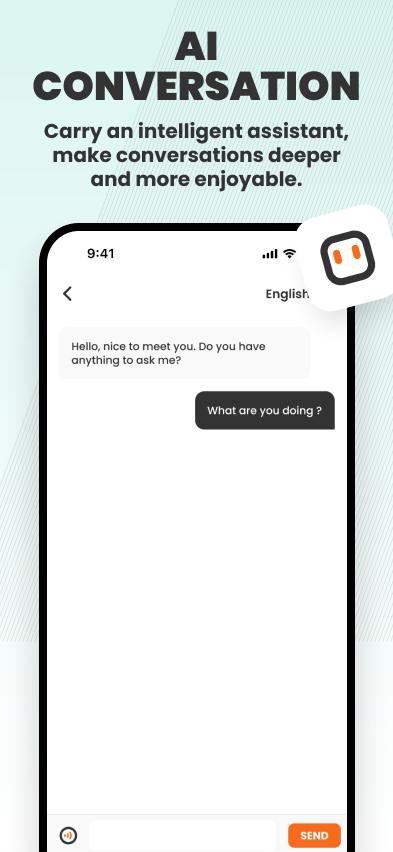
點選應用,依照VocalLink的提示,輸入文字需求。也可以點「麥克風」按鈕,語音轉文字,輸入要求。然後點選「紙飛機」按鈕發送。
APP設定
語言設定
VocalLink提供多種介面語言,你可以在設定裡隨意更改。🌐
點選「設定」—「語言設定」—選擇語言,即可變更APP介面語言。
故障排除
藍牙連線
Q1: 為什麼首頁圖樣變了,音樂、語音卻是外放的?
A:系統藍牙未連線。請檢查「手機設定」-「藍牙」,確認右側帶i的對應藍牙已連接。🔗
Q2: 為什麼系統藍牙連接了,APP首頁圖樣卻一直不變?
A:可能是連接到其他人的APP上了。請周圍人關閉APP內的自動連接,然後耳機回倉重連。🔄
Q3: 為什麼連結管理裡,搜不到任何資訊?
A:請確認您的藍牙權限已開啟。開啟「手機設定」-下劃找到「VocalLink」,開啟藍牙和網路權限。📱
錄音、轉寫、翻譯問題
Q1: 為什麼我選了中文,依然可以轉寫英文?
A:英語為通用語言,任何語言都可以辨識英語。🌐
Q2: 提示「錄音受到干擾,當次錄音已結束」
A:錄音過程中,有通話、音樂、鬧鐘等系統提示音幹擾,會打斷錄音。📵
Q3: 提示「沒有錄到可用內容」
A:(1)錄音後,沒有說話就退出;(2)錄音音量過小,沒有偵測到。🔇
Q4: 帶著耳機,對方的語音播報依然外放
A:1. 檢查系統藍牙是否連接。檢查方式:「手機系統」-「藍牙」,看對應藍牙(右側帶i的)是否有連接。2. 安卓頻繁切換耳機播放和手機播放,會導致線程卡頓。很多APP都有這個問題屬於正常狀況,等待一會即可恢復正常。🎧
Q5: 區分說話者不可用
A:可能是錄音時長。區分說話者需要一定長度的聲音素材,因此對錄音時長有要求。🕒